こんにちは!ピアノ講師のみゆぽんです。
ピアノの発表会を開催するのにあたり、意外と大変なのがプログラム作り。
なるべく予算を抑えたいものの、自分で作るのも大変ですよね。

デザインセンスが皆無だから、自分で作れる気がしないよ~
このように苦手意識を持っている先生も多いのではないでしょうか?

実は、自分でデザインをしなくても、すでにあるテンプレートを使ってプログラムを作ることはできるんです!
Googleなどの検索で「ピアノ発表会 プログラム テンプレート」と検索すると、何種類ものデザインのテンプレートがヒットします。
お好みのものをダウンロードしてアレンジすれば、自分で一からデザインしなくても、おしゃれなプログラムが作れます。
無料のテンプレートも多いので、費用をかけずに作成が可能です。
今回は発表会のプログラムの作成の手順やおすすめの方法を解説していきます。
プログラムに掲載するべき項目は?
プログラム作成の前に、掲載する項目をピックアップしておくと作業がスムーズです。
最低限載せるべき項目
- タイトル(「〇〇ピアノ教室発表会」「Piano Concert」など)
- 会場
- 開場/開演時間
- 出演者
- 作曲者&曲目
上記に加えて以下の項目などもあると、さらに好印象になるでしょう
載せると親切な項目
- 先生からのご挨拶
- 会場へのアクセスや地図
- 注意事項
- 出演者の顔写真やコメント

ちなみに私の教室では、生徒さんたちに60字程度のひとことコメントを考えてもらい、掲載しています。発表会に向けての意気込みや想いをお客様に伝えることができるので、好評です!
プログラムに最適なサイズと用紙は?
サイズ
一般的にはA4の2つ折りサイズを選択しているお教室が多いイメージです。
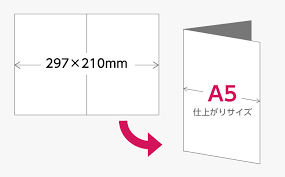
用紙
プログラムに使用する紙は、発色のよいコート紙がおすすめです。

私はコート紙90kgという紙を使っています!
無料でデザインする方法
デザイン系の作業をする際にとても便利なのが、Canvaというツール。
今回はCanvaを使って、作成してみたいと思います。
使用する前にアカウントを作成しておきましょう!
テンプレートを検索する
他のサイトでダウンロードした素材やテンプレートをCanva上で使うこともできますが、
ホーム画面を開いたら、検索窓に「発表会 プログラム」と入れて検索してみます。
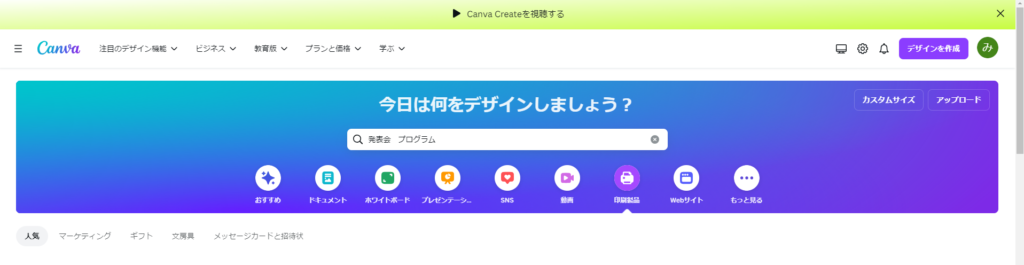
すると、このようにたくさんのテンプレートが出てきます。
金の冠マークがついているものは、Canva Proに課金しないと使えないので、今回は赤丸で囲んだテンプレートを使ってみます。
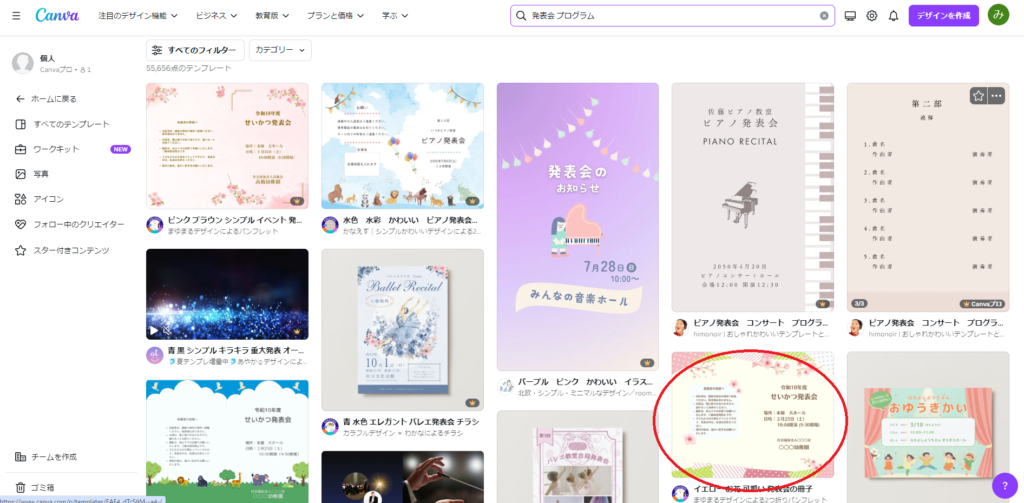
テンプレートをアレンジする
好きなテンプレートを選択すると、下記のように表示されるので、「このテンプレートをカスタマイズ」をクリックします。
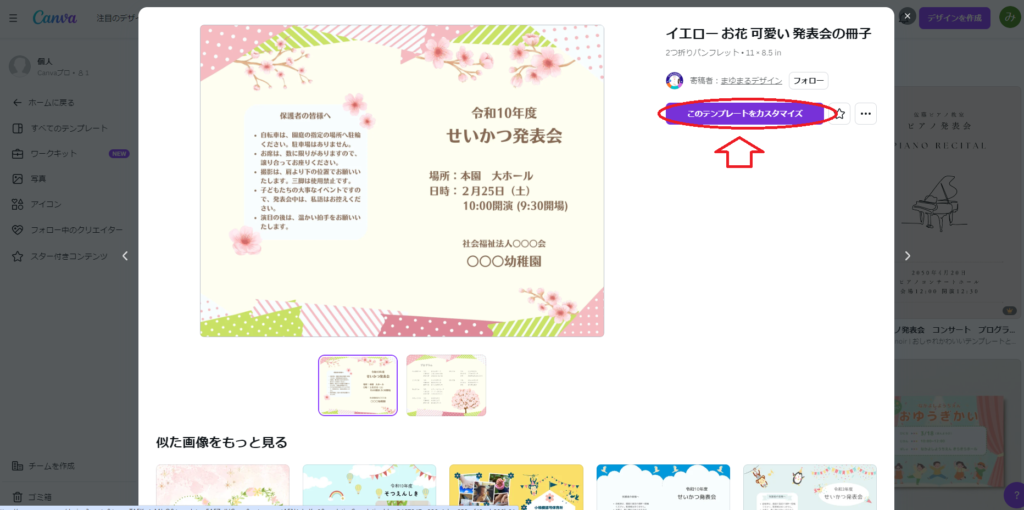
テンプレートがすでにA4サイズ(横)であれば、そのままアレンジしていくだけでよいのですが、他のサイズの場合はこの時点でリサイズしておく必要があります。
ページ左上の「リサイズ&マジック変換」からサイズを変更できますが、これはCanva Proだけの機能なので、無料版をお使いの方はこちらの記事を参考にしてみてください。
内容をピアノ発表会用に適宜アレンジしていきます。


ダウンロードする
デザインが完成したら「共有>ダウンロード」の順に進みます。
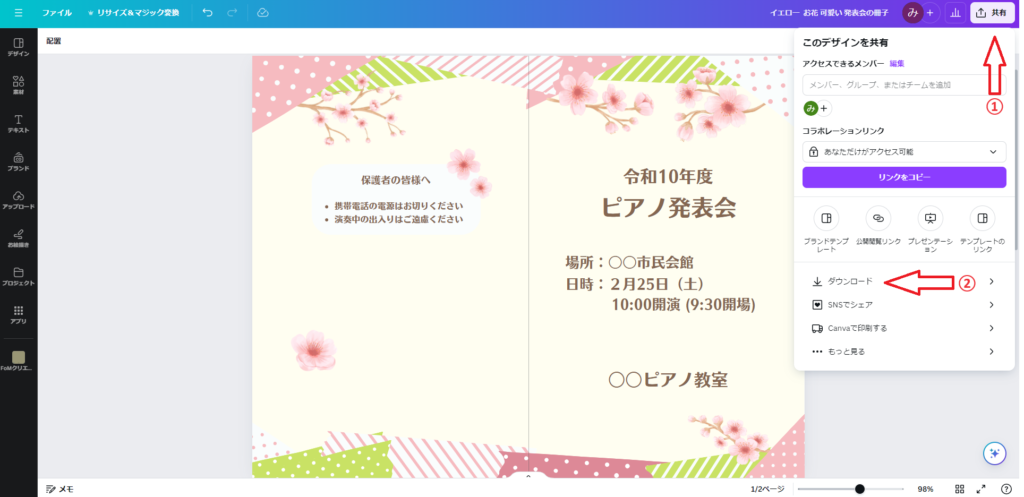
ダウンロードをする際にファイルの種類を「PDF(印刷)」にしておきましょう。
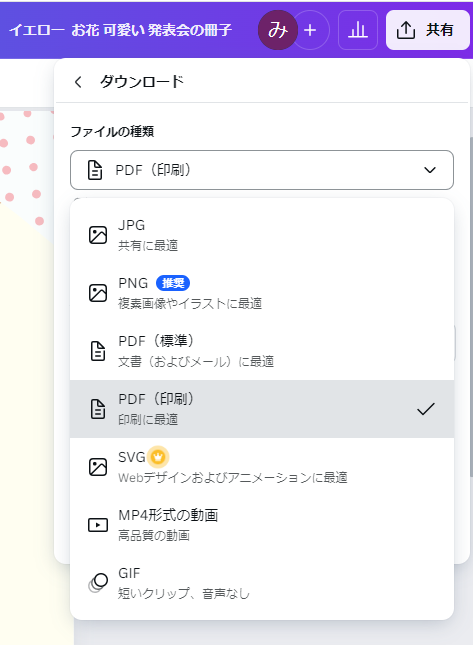
ここまでできたらプログラムのデータが完成です!
プログラムの印刷におすすめの業者
いろぷり
【いろぷり】 ![]() は100年以上の歴史を持つ、老舗の印刷業者。
は100年以上の歴史を持つ、老舗の印刷業者。
100部(両面フルカラー/コート紙90kg/二つ折り加工)3,929円~注文できます。
印刷できる紙の種類がとても豊富で、細かい注文にも対応!
100枚以下の少ない枚数でも注文が可能なので、規模の小さいお教室には心強いですね。
どうしても苦手orできない人は

プログラム作成の手順はわかったけど、レッスンで忙しすぎて作成する時間が取れない…!
そんな方はプログラムの作成自体を丸っと得意な方に任せてしまうのも一つの手です。
クラウドソーシングサイトを使って、プロのデザイナーさんを探してみると良いでしょう。
早く、簡単にお仕事を依頼するなら、日本最大級のスキルマーケットである「ココナラ」がおすすめです!
\プロのデザイナーにプログラム作成を依頼する/
まとめ
今回はピアノ発表会のプログラムを作る方法を解説しました。
テンプレートを上手に使って、理想のプログラムを作ってみましょう!



コメント